Outils dans Inspire AI
AKVIS Inspire AI est conçu pour copier le gamma des couleurs et les techniques artistiques pour créer des images stylisées
Selon les paramètres, différents outils seront disponibles dans la Barre d'outils. Par exemple, vous pouvez modifier votre échantillon de style avec les outils Recadrage et Tampon.
- Recadrage
 . L'outil vous permet de mettre en surbrillance le fragment nécessaire et de supprimer d'autres parties de l'image.
. L'outil vous permet de mettre en surbrillance le fragment nécessaire et de supprimer d'autres parties de l'image.
Sélectionnez une zone à garder, cliquez sur OK ou appuyez sur Entrée. Si vous devez annuler l'opération, utilisez le bouton Annuler ou la touche Échap. Pour remettre la zone de recadrage à son état d'origine, cliquez sur le bouton Rétablir.
Vous pouvez utiliser l'outil dans deux modes : pour recadrer l'image et pour modifier un style personnalisé.
1. Recadrez l'image (uniquement dans la version autonome) :
Utilisez l'outil pour améliorer la composition de l'image, redresser une photo prise de travers, transformer une photo horizontale en une photo verticale et inversement.
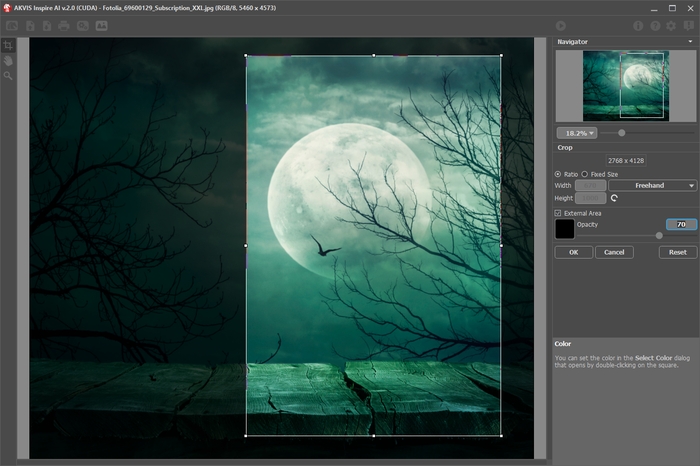
Utilisation de l'outil Recadrage2. Modifiez un style personnalisé (à la fois dans la version autonome et dans le plugin, uniquement pour les styles personnalisés) :
Le recadrage de l'échantillon personnalisé modifie le résultat. En utilisant l'outil dans ce mode, vous pouvez supprimer certaines couleurs et mettre en valeur différents éléments de style.

Avant d'utiliser le Recadrage
(Trop de bleu est apparu)
Recadrage de l'échantillon personnalisé
(Réduction de bleu)
Après avoir utilisé le Recadrage
(Résultat régénéré)Options de recadrage :
Vous pouvez choisir la taille du rectangle de recadrage à l'aide des options Ratio ou Taille fixe.
Si la case à cocher Zone externe est activée, vous pouvez modifier la couleur et l'opacité des parties extérieures.
- Tampon
 (for custom styles only). Il fonctionne comme un tampon de clonage. Dessinez sur les éléments de l'échantillon pour masquer les motifs et les détails indésirables, par exemple, les yeux qui peuvent être involontairement copiés par le réseau neuronal.
(for custom styles only). Il fonctionne comme un tampon de clonage. Dessinez sur les éléments de l'échantillon pour masquer les motifs et les détails indésirables, par exemple, les yeux qui peuvent être involontairement copiés par le réseau neuronal.
Pour masquer les parties indésirables dans l'échantillon, sélectionnez une source à copier en appuyant sur Alt (sur Mac - Options) et peignez sur les zones que vous souhaitez supprimer.
Modifiez la taille de l'outil dans la fenêtre contextuelle qui apparaît lorsque vous faites un clic droit sur l'image.

Avant d'utiliser le Tampon
Masquage de détails avec le Tampon
Après avoir utilisé le Tampon - Main
 . L'outil vous permet de faire défiler l'image lorsqu'elle n'est pas entièrement visible dans la Fenêtre d'image. Pour l'utiliser, cliquez sur le bouton, amenez le curseur sur l'image et, tout en maintenant le bouton gauche de la souris enfoncé, déplacez l'image dans la direction souhaitée. Le raccourci clavier est H.
. L'outil vous permet de faire défiler l'image lorsqu'elle n'est pas entièrement visible dans la Fenêtre d'image. Pour l'utiliser, cliquez sur le bouton, amenez le curseur sur l'image et, tout en maintenant le bouton gauche de la souris enfoncé, déplacez l'image dans la direction souhaitée. Le raccourci clavier est H.
Un double-clic sur l'icône de l'outil sur la Barre d'outils permet d'adapter l'image à la fenêtre.
sur la Barre d'outils permet d'adapter l'image à la fenêtre.
- Zoom
 . L'outil vous permet de modifier l'échelle de l'image. Pour zoomer, cliquez sur l'image avec le bouton gauche. Pour dézoomer, faites un clic gauche sur l'image avec la touche Alt enfoncée. Le raccourci clavier est Z.
. L'outil vous permet de modifier l'échelle de l'image. Pour zoomer, cliquez sur l'image avec le bouton gauche. Pour dézoomer, faites un clic gauche sur l'image avec la touche Alt enfoncée. Le raccourci clavier est Z.
Un double-clic sur l'icône de l'outil redimensionne l'image à 100 % (taille réelle).
redimensionne l'image à 100 % (taille réelle).
